Formulir PDF yang dapat diisi telah menjadi sangat populer akhir-akhir ini karena meningkatnya penggunaan dokumen digital. Alih-alih menghabiskan waktu mencetak, mengisi, dan memindai formulir manual, formulir digital yang dapat diisi memungkinkan orang untuk mengisi formulir dengan mudah dan membagikan PDF secara instan. Namun, terkadang pengguna mengalami masalah umum, yaitu teks dalam satu kolom formulir terduplikasi di dalam kolom yang sama atau di beberapa kolom formulir lainnya. Jadi, mari kita bahas masalah ini di artikel ini dan cari solusi terbaik tentang cara memperbaiki teks duplikat di semua kolom formulir PDF.
Bagian 1. Teks Duplikat di Semua Bidang Formulir PDF: Skenario Berbeda & Solusi yang Tepat
Saat membuat formulir yang dapat diisi, kita harus menambahkan kolom yang dapat diisi di tempat yang kita inginkan agar pengguna lain dapat menambahkan input mereka. Jadi, ketika Anda menemukan teks duplikat di semua kolom formulir PDF, masalahnya kemungkinan besar terkait dengan cara Anda memasukkan kolom yang dapat diisi. Berikut adalah dua skenario yang dapat menyebabkan masalah ini dan kemungkinan solusinya:
Skenario 1: Teks Terduplikasi di Bidang yang Sama
Beberapa pengguna melaporkan bahwa teks yang dimasukkan dalam satu kolom terduplikasi di kolom yang sama. Misalnya, jika Anda memasukkan nama "John", teks tersebut akan menjadi "JohnJohn".
Jika Anda mengalami masalah ini, kemungkinan besar penyebabnya adalah Anda tidak sengaja membuat kolom duplikat, dan posisi duplikat tersebut sedikit bergeser dari kolom aslinya. Dengan demikian, teks Anda mungkin tampak terduplikasi, tetapi sebenarnya teks tersebut dimasukkan ke kolom duplikat lain.
Untuk memperbaiki masalah ini:
- Unduh UPDF dan buka dokumen PDF bermasalah yang dapat diisi.
Windows • macOS • iOS • Android 100% aman
- Pilih " Formulir " di " Alat ". Lalu, klik kanan teks yang ingin Anda duplikat, lalu pilih " Salin ".
- Lihat apakah ada kolom duplikat lain di tempat itu dan hapus.
Dengan cara ini, Anda dapat dengan mudah mengatasi masalah duplikat teks bidang yang sama.
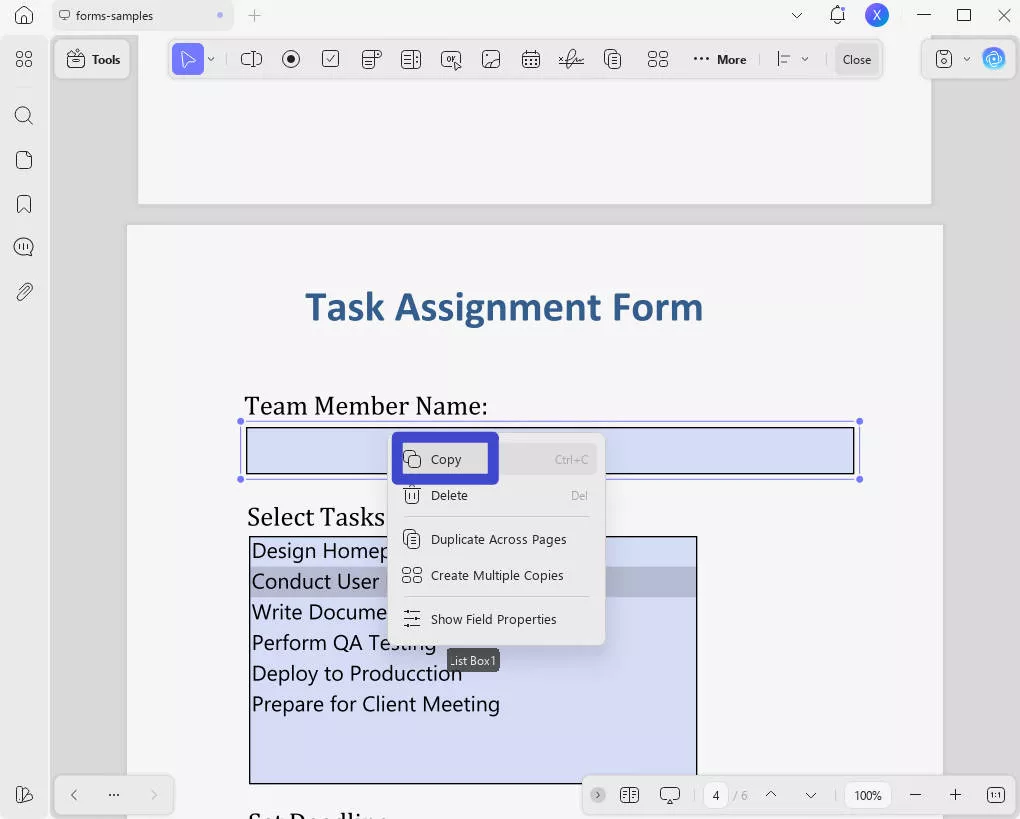
Skenario 2: Teks Diduplikasi ke Bidang Formulir Lain
Beberapa pengguna melaporkan skenario bermasalah lain di mana mereka mengalami teks yang mereka masukkan di satu kolom terduplikasi ke beberapa atau semua kolom formulir lainnya. Misalnya, jika Anda memasukkan nama "John" di kolom nama, teks tersebut juga akan otomatis dimasukkan ke kolom alamat, kontak, email, dll.
Jika Anda mengalami masalah ini, kemungkinan besar penyebabnya adalah Anda secara tidak sengaja membuat instance tambahan dari satu kolom. Sederhananya, Anda membuat kolom baru untuk bagian Nama dan menempelkan kolom yang sama untuk bagian lainnya. Yang Anda lakukan adalah membuat instance tambahan dari satu kolom tersebut. Jadi, jika Anda menambahkan informasi apa pun di satu kolom, informasi tersebut akan otomatis terduplikasi ke kolom lainnya.
Untuk memperbaiki masalah ini, Anda harus memastikan kolom duplikat yang Anda buat memiliki nama yang berbeda. Berikut adalah dua cara untuk memperbaiki masalah ini:
1. Memperbaiki Duplikat Teks ke Bidang Formulir Lain dengan UPDF
UPDF adalah alat penyunting PDF canggih yang menyediakan serangkaian opsi penyesuaian luas yang memudahkan Anda membuat perubahan pada kolom formulir yang ada, seperti mengubah nama kolom, menetapkan batasan karakter, dan lain-lain.
Oleh karena itu, Anda dapat dengan cepat memperbaiki masalah duplikat teks di semua bidang formulir PDF dengan UPDF dengan mengikuti langkah-langkah di bawah ini:
- Unduh dan luncurkan UPDF dan buka file formulir PDF yang dapat diisi yang ingin Anda perbaiki.
Windows • macOS • iOS • Android 100% aman
- Klik ikon " Formulir " di " Alat " dari bilah sisi kiri. Nama semua kolom yang dapat diisi di formulir Anda sekarang akan ditampilkan.
- Identifikasi bidang dengan nama yang sama.
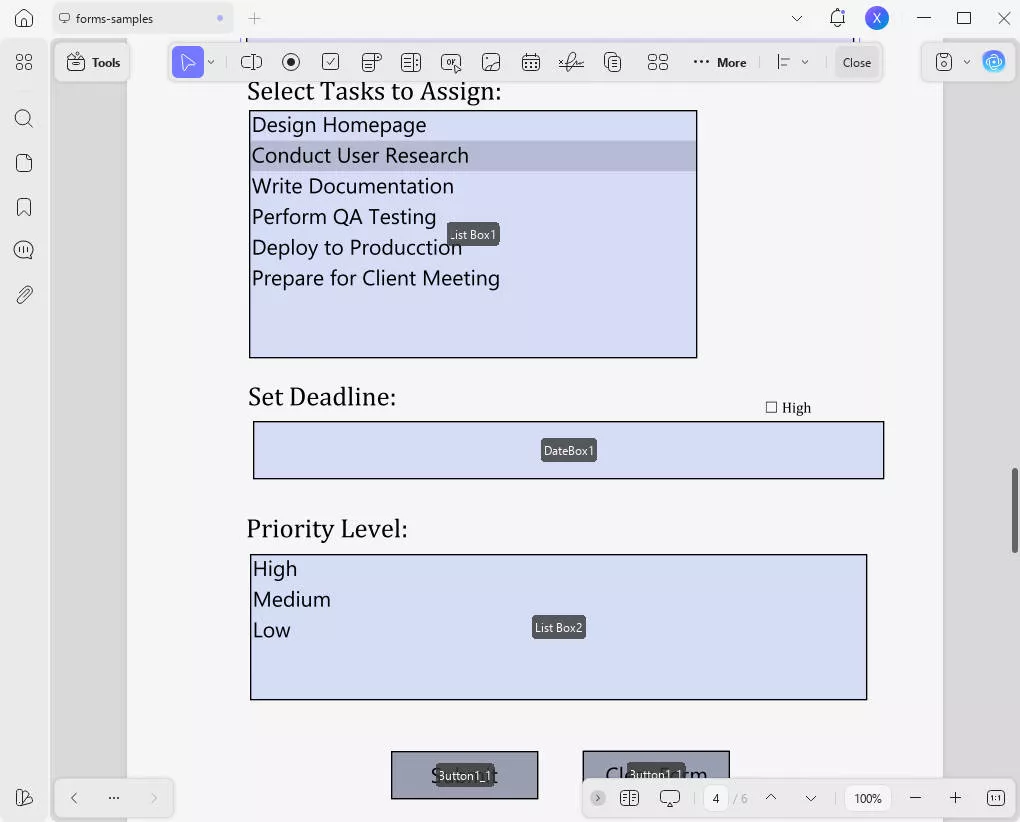
- Klik dua kali bidang yang namanya ingin Anda ubah dan masukkan nama yang benar di bagian " Nama " dari bilah sisi kanan.
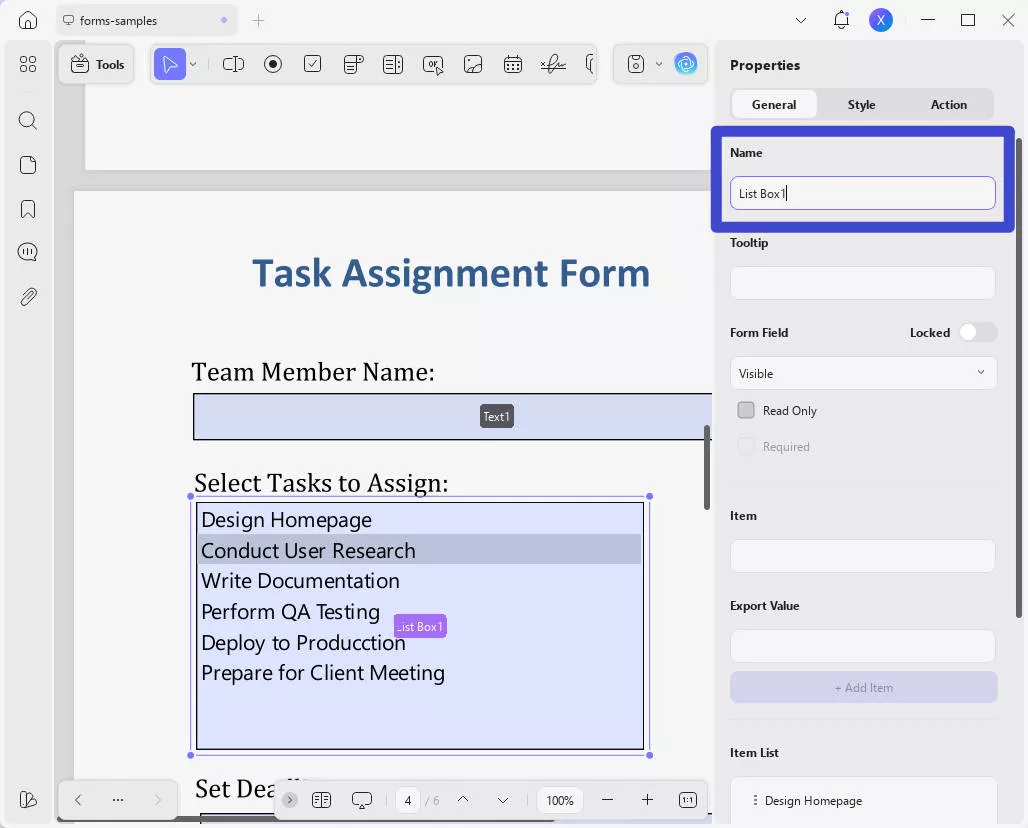
- Ubah nama bidang satu per satu hingga semuanya memiliki nama yang unik.
Selesai! Sekarang, ketika Anda memasukkan nama di satu kolom, nama tersebut tidak akan terduplikasi di kolom lain.
Bahkan jika Anda ingin membuat kolom duplikat yang ditampilkan di semua atau beberapa halaman tertentu, Anda dapat membuatnya dengan mudah menggunakan UPDF. Cukup pilih kolom yang ingin Anda duplikat ke halaman lain, klik " Duplikat di Seluruh Halaman " dari bilah atas, lalu tentukan halamannya.
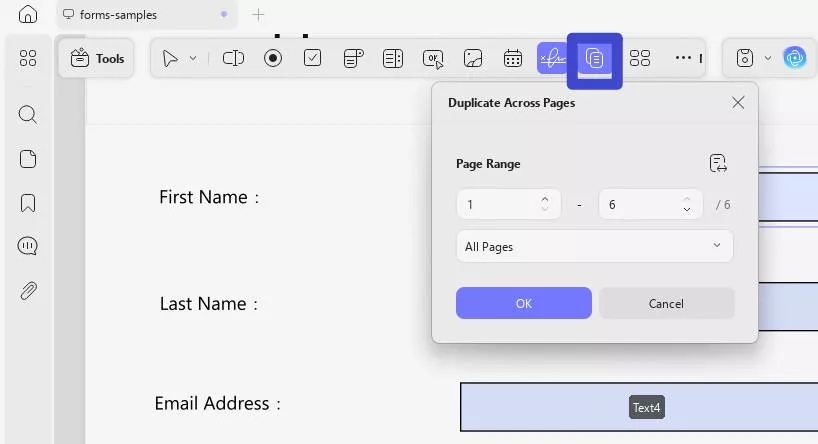
Singkatnya, UPDF menyediakan solusi terpadu untuk kustomisasi formulir PDF dengan mudah berkat rangkaian fiturnya yang lengkap. Jadi, unduh UPDF dan buat formulir PDF yang dapat diisi dengan mudah dan bebas kesalahan sekarang juga.
Windows • macOS • iOS • Android 100% aman
2. Memperbaiki Duplikat Teks ke Kolom Formulir Lain dengan Adobe Acrobat
Adobe Acrobat adalah alat populer lainnya yang dapat Anda gunakan untuk memperbaiki teks duplikat di semua kolom formulir PDF. Anda dapat membuka PDF dengan Adobe Acrobat, mengubah nama kolom duplikat, dan menyelesaikan masalah tersebut.
Ikuti langkah-langkah di bawah ini untuk memperbaiki masalah duplikat teks dengan Adobe Acrobat:
- Luncurkan Adobe Acrobat dan buka file formulir PDF yang dapat diisi yang ingin Anda perbaiki.
- Klik tombol "Edit" dari atas.
- Pilih salah satu bidang yang dapat diisi dengan nama duplikat, klik kanan, dan klik "Properti".
- Di bawah bagian "Nama", ubah nama bidang.
- Ubah nama bidang satu per satu hingga semuanya memiliki nama yang unik.
Dengan cara ini, Anda dapat dengan mudah memperbaiki duplikat teks di semua bidang formulir masalah PDF dengan Adobe Acrobat.
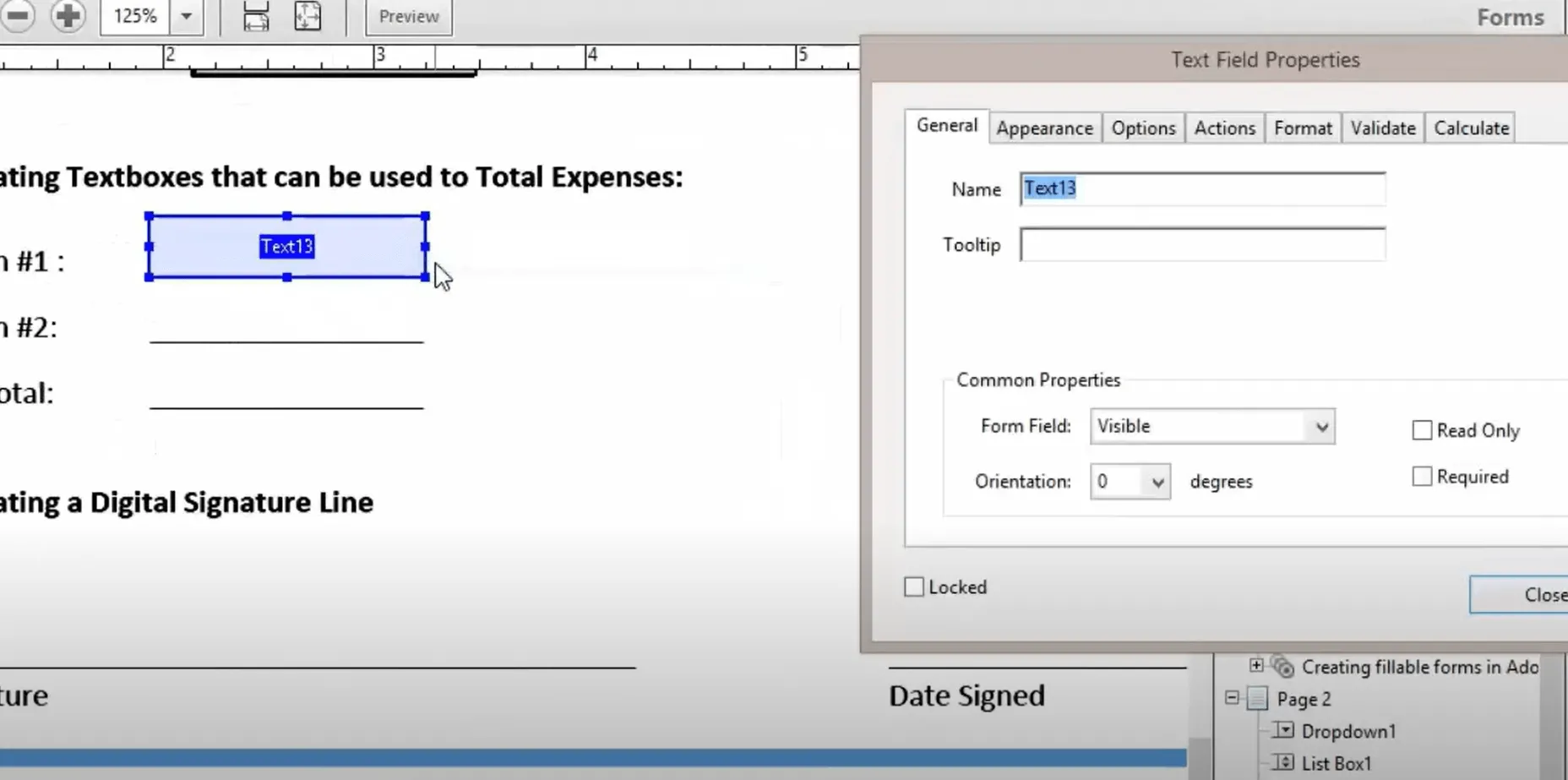
Bagian 2. Tip Bonus: Editor PDF Hemat Biaya yang Menyediakan Fitur Pengisian/Pembuatan Formulir yang Kuat
Dengan semakin populernya formulir PDF yang dapat diisi, Anda membutuhkan alat canggih yang dapat membuat, mengisi, dan mengedit berkas formulir PDF dengan mudah. Di sinilah UPDF unggul sebagai editor PDF terbaik.
UPDF menyediakan antarmuka berbasis klik paling sederhana dengan fungsi-fungsi kaya fitur untuk membuat formulir PDF interaktif yang dapat diisi dengan mudah . UPDF menyediakan tempat terpusat untuk membuat, mengisi, dan mengirim formulir PDF dengan mudah. Berikut adalah fitur-fitur utama yang Anda dapatkan dengan UPDF:
- Buat Formulir PDF Dinamis: Antarmuka intuitifnya memungkinkan Anda membuat formulir PDF yang dipersonalisasi dan interaktif dengan bidang teks, kotak daftar, tombol radio, kotak centang, menu tarik-turun, dan tombol.
- Kustomisasi Properti Bidang: Memungkinkan Anda mengubah gaya dan tampilan, membatasi karakter, mengatur multi-baris, dan melakukan banyak kustomisasi lainnya dengan bidang.
- Kustomisasi Tindakan Bidang: Memungkinkan Anda menentukan tindakan untuk bidang, seperti membuka tautan web, membuka tampilan halaman, dll.
- Isi & Tandatangani PDF: Menyediakan cara yang mudah untuk mengisi semua bidang yang dapat diisi dalam PDF dan juga membuat dan menandatangani secara elektronik.
- Beberapa Pilihan Berbagi: Menyediakan beberapa cara untuk berbagi formulir PDF, termasuk melalui tautan, email, atau kode QR.
Untuk mempelajari lebih lanjut fitur formulir PDF, Anda dapat menonton video di bawah ini.
Selain fitur pengisian/pembuatan formulir PDF yang lengkap, UPDF juga menawarkan alat pengeditan dan pengelolaan PDF lainnya. Dengan UPDF, Anda dapat mengedit teks/gambar/tautan, memberi anotasi, mengonversi, mengompres, melindungi, dan melakukan lebih banyak lagi dengan PDF.
Secara keseluruhan, UPDF adalah alat editor PDF lengkap yang Anda butuhkan untuk membuat formulir dan melakukan pengeditan lain dengan PDF. Jadi, tunggu apa lagi. Unduh UPDF sekarang juga dan buat/isi formulir PDF dengan mudah. Dapatkan diskon besar dengan mengeklik di sini jika Anda ingin meningkatkan ke versi pro.
Windows • macOS • iOS • Android 100% aman
Bagian 3. FAQ Seputar Kolom Formulir PDF
Q1. Bagaimana cara mengubah font pada semua kolom dalam formulir PDF?
UPDF menyediakan cara mudah dan berbasis klik untuk mengubah font pada semua kolom dalam formulir PDF.
-
Buka formulir PDF dengan UPDF.
-
Klik ikon "Form" di "Alat" dari bilah sisi kiri.
-
Klik dua kali salah satu kolom dan klik bagian "Gaya".
-
Ubah font pilihan Anda.
-
Ikuti langkah-langkah di atas untuk mengubah font pada kolom lainnya.
Q2. Bagaimana cara mengonversi PDF yang dapat diisi menjadi PDF biasa?
UPDF menyediakan cara instan untuk mengonversi PDF yang dapat diisi menjadi PDF biasa dengan UPDF, sebagai berikut:
-
Buka formulir PDF dengan UPDF.
-
Klik ikon sempit di samping "Simpan" > "Simpan sebagai Ratakan..." > "Formulir".
Q3. Program apa yang paling mudah untuk membuat PDF yang dapat diisi?
UPDF adalah program yang paling canggih dan mudah untuk membuat PDF yang dapat diisi. Aplikasi ini menyediakan fitur-fitur lengkap berbasis klik untuk membuat formulir PDF yang personal dan interaktif dengan kolom teks, kotak daftar, tombol radio, kotak centang, menu tarik-turun, dan tombol.
Kesimpulan
Masalah duplikat teks di semua kolom formulir PDF dapat terjadi kapan saja dan kepada siapa pun. Seperti yang disebutkan dalam panduan ini, sebagian besar disebabkan oleh kolom duplikat dengan nama yang sama. Jadi, cukup ikuti langkah-langkah yang dibahas dalam panduan ini dan segera perbaiki masalahnya. Pendekatan terbaik adalah menggunakan UPDF, karena menyediakan cara yang mudah untuk memperbaiki masalah pada kolom formulir dan memungkinkan Anda membuat formulir PDF yang personal dan interaktif. Singkatnya, unduh UPDF dan buat/kustomisasi/isi PDF dengan mudah.
Windows • macOS • iOS • Android 100% aman
 UPDF
UPDF
 UPDF untuk Windows
UPDF untuk Windows UPDF untuk Mac
UPDF untuk Mac UPDF untuk iPhone/iPad
UPDF untuk iPhone/iPad UPDF untuk Android
UPDF untuk Android UPDF AI Online
UPDF AI Online UPDF Sign
UPDF Sign Edit PDF
Edit PDF Anotasi PDF
Anotasi PDF Buat PDF
Buat PDF Formulir PDF
Formulir PDF Edit Tautan
Edit Tautan Konversi PDF
Konversi PDF OCR
OCR PDF ke Word
PDF ke Word PDF ke Gambar
PDF ke Gambar PDF ke Excel
PDF ke Excel Atur PDF
Atur PDF Gabung PDF
Gabung PDF Pisah PDF
Pisah PDF Potong PDF
Potong PDF Putar PDF
Putar PDF Lindungi PDF
Lindungi PDF Tanda Tangan PDF
Tanda Tangan PDF Redaksi PDF
Redaksi PDF Sanitasi PDF
Sanitasi PDF Hapus Keamanan
Hapus Keamanan Baca PDF
Baca PDF UPDF Cloud
UPDF Cloud Kompres PDF
Kompres PDF Cetak PDF
Cetak PDF Proses Massal
Proses Massal Tentang UPDF AI
Tentang UPDF AI Solusi AI UPDF
Solusi AI UPDF Panduan Pengguna AI
Panduan Pengguna AI Tanya Jawab tentang UPDF AI
Tanya Jawab tentang UPDF AI Ringkasan PDF
Ringkasan PDF Terjemahkan PDF
Terjemahkan PDF Ngobrol dengan PDF
Ngobrol dengan PDF Ngobrol dengan AI
Ngobrol dengan AI Ngobrol dengan gambar
Ngobrol dengan gambar PDF ke Peta Pikiran
PDF ke Peta Pikiran Penjelasan PDF
Penjelasan PDF Riset Akademik
Riset Akademik Pencarian Makalah
Pencarian Makalah Penyunting AI
Penyunting AI Penulis AI
Penulis AI Asisten Pekerjaan Rumah AI
Asisten Pekerjaan Rumah AI Pembuat Kuis AI
Pembuat Kuis AI Penyelesai Matematika AI
Penyelesai Matematika AI PDF ke Word
PDF ke Word PDF ke Excel
PDF ke Excel PDF ke PowerPoint
PDF ke PowerPoint Panduan Pengguna
Panduan Pengguna Trik UPDF
Trik UPDF Tanya Jawab
Tanya Jawab Ulasan UPDF
Ulasan UPDF Pusat Unduhan
Pusat Unduhan Blog
Blog Ruang Berita
Ruang Berita Spesifikasi Teknis
Spesifikasi Teknis Pembaruan
Pembaruan UPDF vs. Adobe Acrobat
UPDF vs. Adobe Acrobat UPDF vs. Foxit
UPDF vs. Foxit UPDF vs. PDF Expert
UPDF vs. PDF Expert








 Lizzy Lozano
Lizzy Lozano 

